MFC-9320CW
Preguntas frecuentes y Solución de problemas |
Configurar y utilizar la función Escanear a Red
La función Escanear a Red "Scan to Network" le permite escanear documentos directamente a una carpeta compartida en un servidor CIFS localizado en su red local o en Internet. La función Escanear a Red respalda Kerberos y NTLMv2. Los detalles necesarios para utilizar Escanear a Red se pueden ingresar mediante el uso del Administrador Basado en la Web, para configurar previamente los detalles y almacenarlos en un perfil de Escanear a Red.
Haga clic en los siguientes enlaces para los pasos:
- Configurar los perfiles Escanear a Red de la función Escanear a Red
- Utilizar la función Escanear a Red
I. Configurar los perfiles Escanear a Red de la función Escanear a Red:
-
Imprima el informe de configuración de red para obtener la dirección IP de la máquina Brother. (Haga clic aquí para detalles sobre cómo imprimir la Lista de Configuración de Red "Network Configuration List".
-
Abra el administrador basado en la web, en una computadora conectada a la misma red que su máquina Brother. Para utilizar el administrador basado en la web abra un navegador de Internet, por ejemplo Internet Explorer, e ingrese la dirección IP de la máquina Brother que encontró en la Lista de Configuración de Red. Por ejemplo: http://xxx.xxx.xxx.xxx donde xxx.xxx.xxx.xxx es la dirección IP de su máquina.
-
Haga clic en Administrator configuration (Especificaciones de Administrador) en la parte superior de la página.
-
Se le requerirá el Nombre de Usuario del Administrador y la Contraseña. Ingrese la información requerida y haga clic en OK.
- Nombre de usuario predeterminado: admin
- Contraseña predeterminada: access
-
Haga clic en FTP/Network Scan Settings (FTP/ Especificaciones de Escaneo de Red).
-
Seleccione Red en el tipo de perfil de cada Nombre de Perfil "Profile Name" que usted desea configurar para utilizar con Escanear a Red.
-
Usted podrá ingresar el nombre de un archivo que será utilizado como prefijo para documentos escaneados en Create a User Defined File Name (Crear un Nombre de Archivo Definido por Usuario). Usted podrá almacenar dos Nombres de Archivos definidos por usuario, además de los siete Nombres de Archivos predeterminados.
Es posible ingresar un máximo de 15 caracteres. -
Una vez haya realizado los cambios, haga clic en Submit (Enviar).
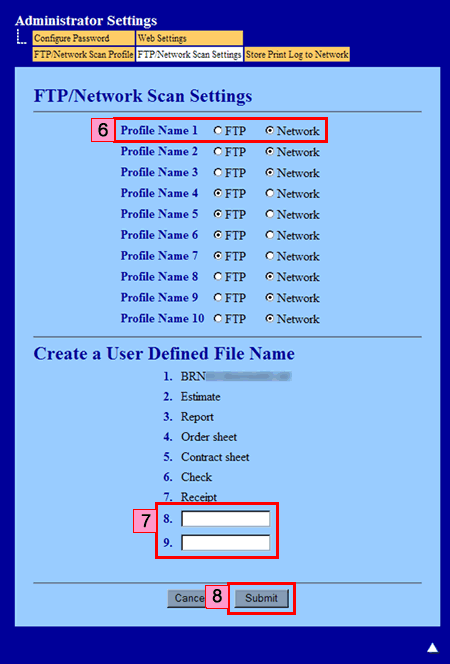
-
Haga clic en FTP/Network Scan Profile (FTP/Perfil de Escaneo de Red).
-
Haga clic en el Profile Name (Nombre del Perfil) que usted desea configurar y cambie las especificaciones de Escanear a Red.
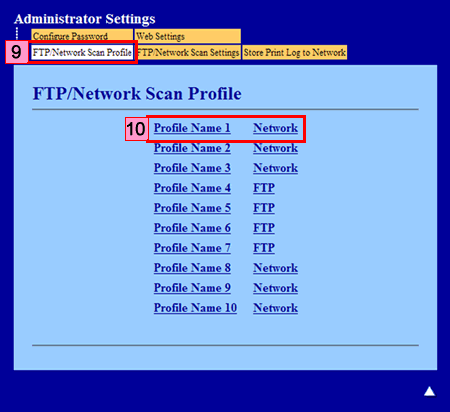
-
Ingrese la siguiente información:
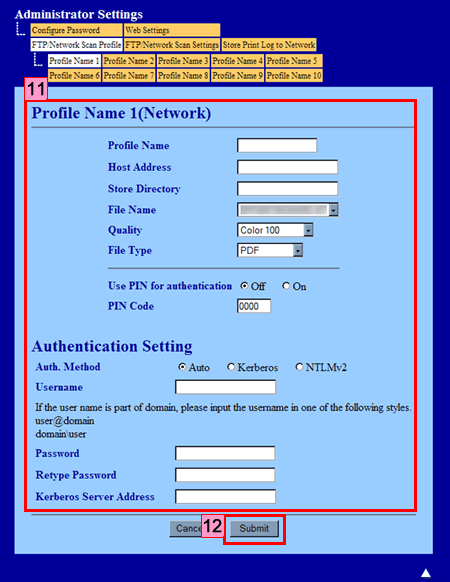
Nombre del Perfil "Profile name":
Ingrese el nombre que desea utilizar para el perfil de Escanear a Red. Usted verá este nombre en la máquina Brother cuando utilice la función Escanear a Red. (Hasta 15 caracteres).
Dirección del Servidor "Host Address":
Ingrese la dirección del Servidor (Hasta 60 caracteres), que es el nombre de dominio del servidor CIFS al que usted se desea conectar, o la dirección IP del servidor CIFS. Por ejemplo: mypc.example.com or 192.23.56.189)
Directorio de Almacenamiento "Store Directory":
Ingrese la carpeta de destino donde se almacenará el documento en el servidor CIFS (por ejemplo, brother\abc) (hasta 60 caracteres). Asegúrese de ingresar una barra inclinada ( / ) antes de la ruta al directorio. Por ejemplo: /brother/abc/ (Hasta 60 caracteres)
Nombre del Archivo "File Name":
Seleccione el nombre de archivo que desea utilizar como prefijo del documento escaneado. Este le ayudará a identificar el documento escaneado. Usted puede elegir entre los siete nombres de archivo predeterminados y los dos nombres de archivo definidos por usuario. El nombre de archivo que será utilizado para su documento será el nombre de archivo seleccionado, más los últimos 6 dígitos del contador del escáner plano/ADF y la extensión del archivo. Por ejemplo: Estimate098765.pdf. Usted también podrá introducir manualmente el nombre del archivo de hasta 15 caracteres.
Calidad "Quality":
Seleccione la calidad de escaneado entre las siguientes resoluciones: Color 100, Color 200, Color 300, Color 600, B&W (Blanco y Negro) 200, B&W 200x100, Gray (Gris) 100, Gray 200 o Gray 300.
Tipo de Archivo "File Type":
Elija el tipo de archivo para el documento. Usted podrá seleccionar guardar el documento como:- PDF, JPEG, XPS o Secure PDF para documentos en Color y en Escala de Grises.
- PDF, Secure PDF o TIFF para documentos en Blanco y Negro.
Si usted elige Secure PDF, la máquina le solicitará que ingrese una clave de cuatro dígitos usando números del
1 al 9 antes de que empiece a escanear.Utilice PIN para autenticar "Use PIN for authentification":Si desea proteger el perfil, marque la casilla Use Pin for authentification e ingrese un número PIN de 4 dígitos en la casilla PIN Code.
Método de Autenticación "Aut Method":
Seleccione el método de autenticación. Usted puede elegir Auto, Kerberos o NTLMv2. Si selecciona Auto, el método de autenticación se detectará automáticamente.
Nombre del usuario "Username":
Ingrese el nombre de usuario que ha registrado con el servidor CIFS para la máquina (Hasta 32 caracteres). Si el nombre de usuario hace parte de un dominio, ingrese el nombre de usuario de una de las siguientes maneras: usuario@dominio o dominio\usuario.
Contraseña/Ingrese Contraseña de nuevo "Password/Retype Password":
Ingrese la contraseña que ha sido registrada con el servidor CIFS para la máquina. (Hasta 32 caracteres).
Dirección del Servidor Kerberos "Kerberos Server Address":
Si desea ajustar manualmente la Dirección del Servidor Kerberos, ingrésela. Por ejemplo: mipc.ejemplo.com (Hasta 60 caracteres).
- Una vez que haya ingresado las especificaciones haga clic en Submit (Enviar).
II. Utilizar la función Escanear a Red
-
Coloque su documento.
-
Presione Scan (Escanear) para iluminarla.
-
Presione la flecha hacia arriba o hacia abajo para seleccionar Scan to Network (Escanear a Red) y presione OK.
-
Presione la flecha hacia arriba o hacia abajo para seleccionar uno de los perfiles y luego presione OK.
-
Si usted seleccionó Utilice PIN para autenticar en el FTP/Perfil de Escaneo de Red, la pantalla LCD le indicará que ingrese el número de PIN. Ingrese el número PIN de 4 dígitos y presione OK.
- Si el perfil está completo, usted irá automáticamente al PASO 9.
- Si el perfil NO está completo, se le indicará que ingrese la información pendiente en los siguientes pasos.
-
Seleccione una de las siguientes opciones:
-
Presione la flecha hacia arriba o hacia abajo para seleccionar Color 100 dpi, Color 200 dpi, Color 300 dpi, Color 600 dpi, Gray 100 dpi, Gray 200 dpi o Gray 300 dpi. Presione OK y proceda al PASO 7.
- Presione la flecha hacia arriba o hacia abajo para seleccionar B&W 200 dpi o B&W 200x100 dpi. Presione OK y proceda al PASO 8.
-
Presione la flecha hacia arriba o hacia abajo para seleccionar Color 100 dpi, Color 200 dpi, Color 300 dpi, Color 600 dpi, Gray 100 dpi, Gray 200 dpi o Gray 300 dpi. Presione OK y proceda al PASO 7.
-
Presione la flecha hacia arriba o hacia abajo para seleccionar PDF, JPEG, XPS o Secure PDF. Presione OK y proceda al PASO 8.
-
Presione la flecha hacia arriba o hacia abajo para seleccionar PDF, Secure PDF o TIFF. Presione OK.
Si usted elige Secure PDF, la máquina le solicitará que ingrese una clave de cuatro dígitos usando números del1 al 9 antes de que empiece a escanear.
-
Tome una de las siguientes alternativas:
- Si usted desea comenzar a escanear, presione Black (Mono) Start o Color (Colour) Start
- Si desea cambiar el nombre de archivo, vaya al PASO 10.
-
Presione la flecha hacia arriba o hacia abajo para seleccionar el nombre de archivo que desee utilizar y presione OK. Presione Black (Mono) Start o Color (Colour) Start.
Para cambiar manualmente el nombre de archivo, vaya al PASO 11. -
Para ingresar manualmente el nombre del archivo, siga las instrucciones a continuación:
- Presione la flecha hacia arriba o hacia abajo para seleccionar <Manual> y presione OK.
- Ingrese el nombre del archivo que desee utilizar (Hasta 32 caracteres) y presione OK.
- Presione Black (Mono) Start o Color (Colour) Start.
